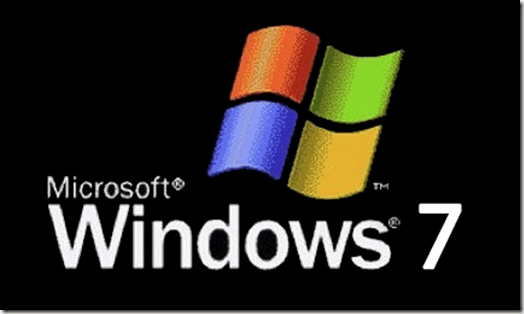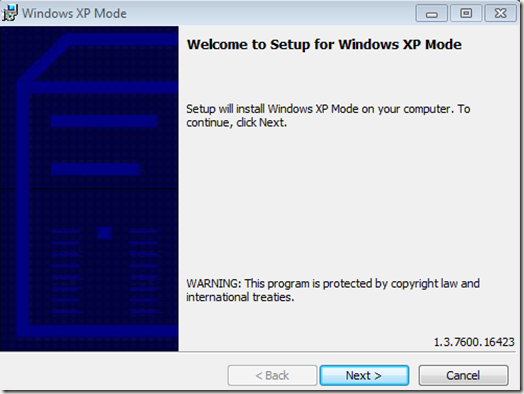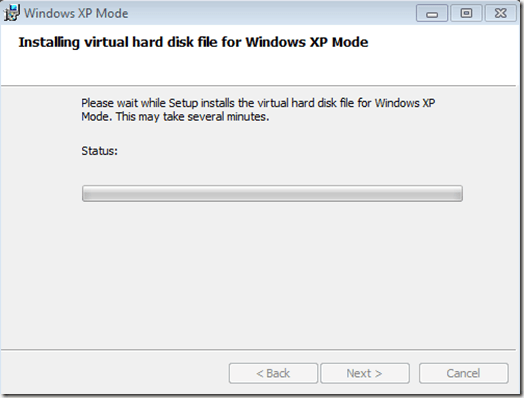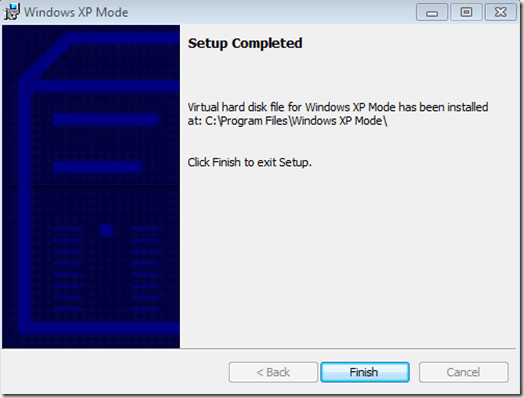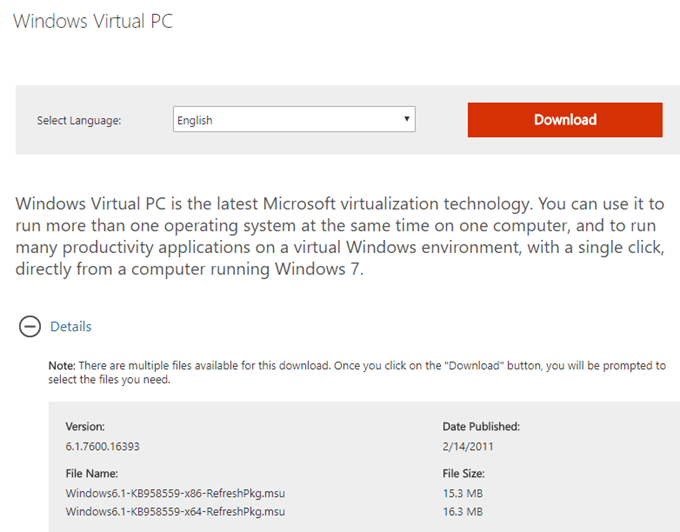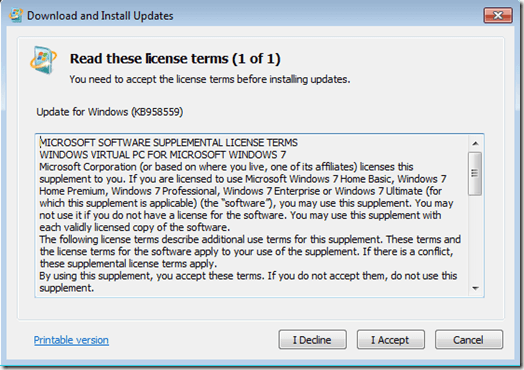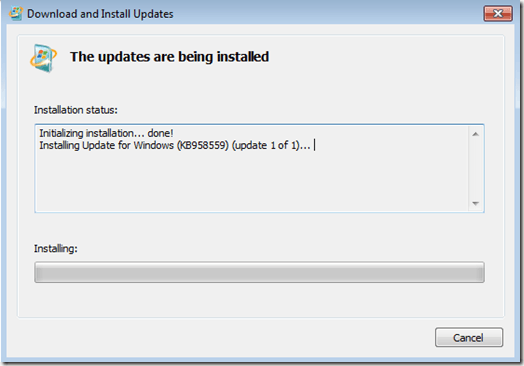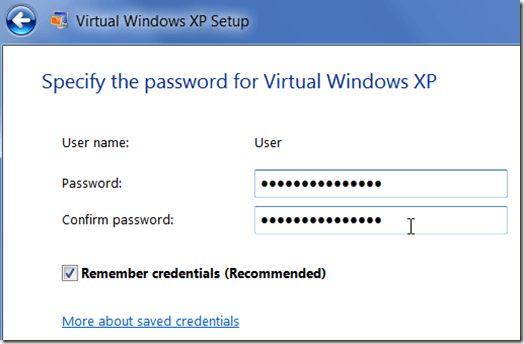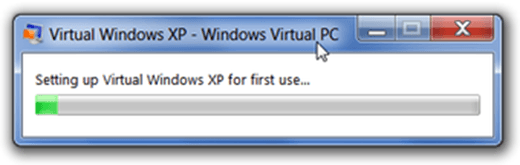到目前为止,Windows 7已经证明自己是一个很好的整体操作系统。它带来了一些必要的改进,甚至一些新的技术特征。
但是,Windows 7可能会出现一些向后兼容性问题,这对于任何新的操作系统都是可以预期的。微软预计会这样,并决定将XP模式添加到Windows 7.
XP模式允许您在Windows 7中的虚拟机内运行Windows XP。反过来,您将能够如果需要,运行较旧的应用程序和程序。以下教程将指导您将XP模式添加到Windows 7安装中。
在Windows 7上安装XP模式
在开始安装XP Mode之前,首先应检查您的计算机是否支持虚拟化。直接从Microsoft使用此工具 来检查计算机的兼容性。
该文件最大只有1MB(取决于所选组件),因此下载时间不会太长。下载后,安装文件并运行检查。如果它说你很好,那就继续。
现在,你可以下载实际的XP模式文件的此处 。下载完成后,继续双击安装程序文件,将XP Mode安装到您的计算机上。
安装Windows Virtual PC
现在您已准备好XP Mode文件,您需要安装Windows Virtual PC框架。跳回此页面 并单击下载按钮。
将安装程序文件保存到您的计算机,然后双击以运行它。安装Windows Virtual PC以及计算机的任何更新。安装程序完成后,您需要重新启动计算机。
完成计算机重新启动并安装新文件后,您应该可以启动Windows XP Mode。单击“开始”菜单,然后使用路径开始>所有程序> Windows Virtual PC> Windows XP模式。
在弹出框中键入密码以用于虚拟机,再次键入以进行验证,然后单击“下一步”。在第二个屏幕上,选择打开自动更新的选项,然后单击“下一步”。 Windows Virtual PC现在将设置您的XP Mode机器。这可能需要几分钟才能完成。
设置完成后,Windows XP将在虚拟机窗口中自动启动。
从这里,您可以设置XP Mode虚拟机,就像设置一台普通XP安装的实际计算机一样。您可以添加或删除帐户,添加或删除程序,更改桌面主题等。
您可以通过点击最大化窗口按钮(同一个按钮)使您的虚拟机全屏显示你将用来最大化任何窗口)。或者,要返回普通视图,只需单击恢复按钮。
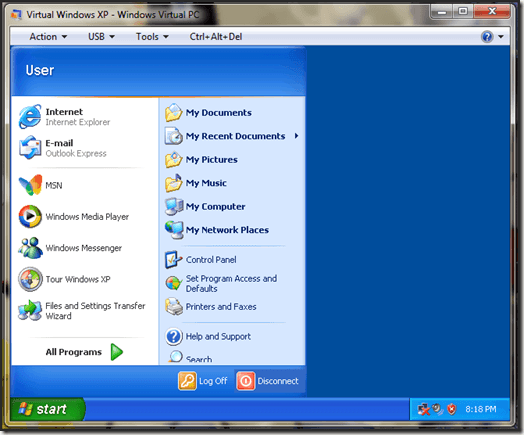
这就是它的全部内容。您现在已经安装了Windows XP Mode并可以在Windows 7中使用。现在,您可以将任何不适用于Windows 7的旧程序安装到XP Mode虚拟机中。